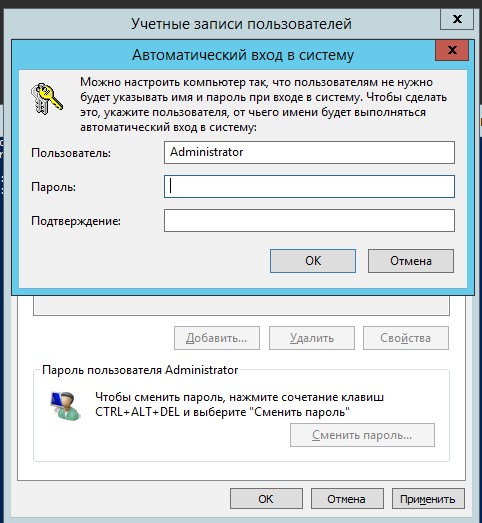Урок 1.
Использование интернет-сред для создания и публикации документов (текстовых, графических, презентаций и т.д.). Облачные технологии.
Организация и планирование коллективной деятельности.
Использование офисных веб-приложений для создания совместных документов.
Синхронизация данных.
Задания урока:
Урок 2.
Опрос с использованием онлайн-форм.
Чтобы понять, как работают онлайн-формы Google, обязательно пройдите тестовый опрос по произведению "Герой нашего времени". По договоренности с учителем литературы результаты этого опроса будут учтены как оценка в предмете Литература.
Открыть опрос в отдельной вкладке
Обратите внимание на типы вопросов, которые можно задавать в опросе.
Спроектируйте и разработайте свой тестовый опрос по одной из тем, которые вы изучаете на других предметах:
Если же выбрать из этих тем вы не можете, создайте свой опрос на любую другую тему учебного или социального содержания. В этом случае вы получите одну оценку: по информатике за разработку и качество создания опроса.
Как это сделать технически, узнайте в Google Классе. Там же смотрите, как сдать работу.
Использование интернет-сред для создания и публикации документов (текстовых, графических, презентаций и т.д.). Облачные технологии.
Организация и планирование коллективной деятельности.
Использование офисных веб-приложений для создания совместных документов.
Синхронизация данных.
Задания урока:
- на Google Диске своего аккаунта создать папку, дать к ней доступ на редактирование по ссылке,
- загрузить в эту папку несколько разных документов, дать к ним разные уровни доступа: на просмотр, на редактирование всем, на редактирование учителю
- создать в этой папке новый текстовый документ, дать разрешение на его
комментирование по ссылке, - ссылку на папку и на созданный (не загруженные) документ поместить в зачетной таблице темы.
Урок 2.
Опрос с использованием онлайн-форм.
Чтобы понять, как работают онлайн-формы Google, обязательно пройдите тестовый опрос по произведению "Герой нашего времени". По договоренности с учителем литературы результаты этого опроса будут учтены как оценка в предмете Литература.
Открыть опрос в отдельной вкладке
Обратите внимание на типы вопросов, которые можно задавать в опросе.
Спроектируйте и разработайте свой тестовый опрос по одной из тем, которые вы изучаете на других предметах:
- Физика. "Законы Ньютона. Закон Всемирного тяготения".
- Химия. "Оксигеносодержащие органические соединения" (по учебнику, параграфы 30-37).
- Искусство. "Кинематограф" (по учебнику).
- Українська література. "Жіноча доля у творах Т. Шевченка" (підручник, стор. 228-237).
- Русский язык. "Бессоюзное сложное предложение (учебник, параграфы 23-29).
Если же выбрать из этих тем вы не можете, создайте свой опрос на любую другую тему учебного или социального содержания. В этом случае вы получите одну оценку: по информатике за разработку и качество создания опроса.
Как это сделать технически, узнайте в Google Классе. Там же смотрите, как сдать работу.